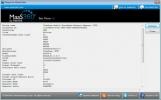Kaip atstatyti „Windows 10“ tvarkyklę
„Windows“, nepriklausomai nuo to, kokią versiją turite, automatiškai įdiegia bendrąsias sistemos tvarkykles. Tvarkyklės kartais atnaujinamos, kai diegiate „Windows“ naujinius. Kitu metu galite rankiniu būdu atnaujinti tvarkyklę, arba kompiuterio programa gali tai padaryti už jus. Vairuotojų atnaujinimai paprastai yra geras dalykas; jie reiškia, kad jūsų aparatūros gamintojas vis dar aktyviai prideda naujausių OS atnaujinimų palaikymą. Aparatūra, kuri ir toliau gauna atnaujinimus, bus suderinama ilgiau. Deja, tvarkyklės atnaujinimai ne visada yra gražūs su naujausia OS versija ar kitais aparatūros komponentais. Galbūt pastebėsite, kad tvarkyklės naujinimai kažką sugadino, o ne patobulino. Tokiu atveju turėtumėte grąžinti tvarkyklę į ankstesnę versiją, kuri veikė. Štai kaip atsisakyti tvarkyklės „Windows 10“.
Tvarkyklę atnaujinti yra gana lengva, tačiau tam reikia administravimo teisių. Jei jūsų „Windows“ kompiuteryje yra sukonfigūruotos kelios paskyros, geriausia prisijungti naudojant administratoriaus abonementą, kad būtų atnaujinta tvarkyklė, o ne naudojama įprasta paskyra ir įvedamas administratoriaus slaptažodis.
Atsukite vairuotoją
Atidarykite įrenginių tvarkytuvę. Galite ieškoti „Windows“ paieškoje arba atidaryti vykdymo laukelį naudodamiesi „Win + R“ klaviatūros klavišu ir įveskite šiuos duomenis;
devmgmt.msc
Įrenginių tvarkytuvėje ieškokite aparatūros komponento, kuriam norite atnaujinti tvarkyklę. Čia bus keli skirtingi scenarijai, todėl mes pereisime kiekvieną iš jų. Pirmasis yra tada, kai turite atgalinio pasirinkimo galimybę. Dukart spustelėkite aparatūros komponentą, kad atidarytumėte jo ypatybes. Eikite į skirtuką Tvarkyklė ir spustelėkite mygtuką Grąžinti tvarkyklę, darant prielaidą, kad jis nėra pilkos spalvos.
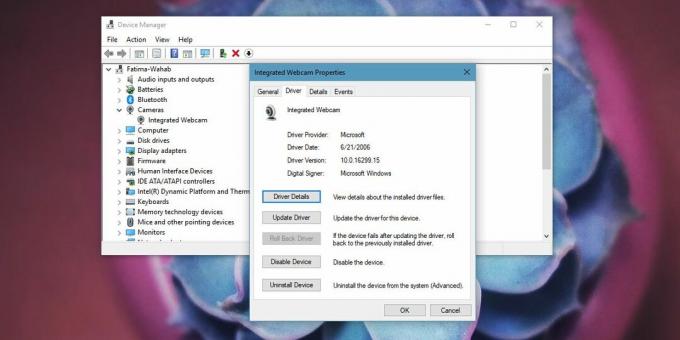
Tačiau jei parinktis yra pilka, tai reiškia, kad nėra tvarkyklės versijos, į kurią „Windows“ galėtų grįžti. Tai nereiškia, kad neįmanoma atstatyti vairuotojo, tiesiog tai, kad negalėsite to padaryti naudodamiesi įmontuota parinktimi.
Jei žinote, kurią tvarkyklės versiją norite naudoti, atsisiųskite ją atskirai. Tvarkyklas, senas ir naujas versijas galite rasti savo kompiuterio gamintojo svetainėje. Kai kurios tvarkyklės atsisiunčiamos kaip EXE failai, tokie kaip „Dell“ tvarkyklė. Tokiu atveju galite paleisti EXE failą ir įdiegti tvarkyklę. Prieš tai atlikdami, eikite į „Device Manger“ ir pašalinkite įrenginį.
Dabar paleiskite EXE failą, kurio tvarkyklė atsirado. Tai automatiškai aptinka jūsų aparatinę įrangą ir viskas turėtų būti gerai. Jei jūsų tvarkyklė nebuvo sukurta kaip EXE failas, turėsite pereiti „Device Manager“ į įdiekite.
Atidarykite „Device Manager“ ir atidarykite įrenginio, kuriam norite atnaujinti tvarkyklę, ypatybes. Eikite į skirtuką Tvarkyklė ir pasirinkite Atnaujinti tvarkyklę. Pasirinkite Naršyti mano kompiuteryje, norėdami rasti tvarkyklės programinę įrangą> Naršyti. Pasirinkite aplanką, kuriame išsaugojote tvarkyklės failą, ir „Device Manager“ galės jį rasti. Tai sutvarkys visa kita. Jei norite, kad kai kurie pakeitimai įsigaliotų, gali reikėti iš naujo paleisti sistemą.

Tai veiks „Windows 7“, 8 / 8.1 ir „Windows 10“.
Paieška
Naujausios žinutės
„Docx2Rtf“: konvertuokite „Docx“ į RTF ir PDF formatą
Vos prieš kelias dienas vienas mano draugas susidūrė su problemomis...
„QTTabBar 2“ pateikia momentinių skirtukų uždarymo parinktis, atnaujintas po 2 metų
Prisiminti „QTTabBar“? Įrankis, leidžiantis naršyti skirtukais „Win...
Gaukite „Windows 7“ mobiliojo plačiajuosčio ryšio API vartotojų informaciją iš karto
Mobiliojo plačiajuosčio ryšio API naudojama prisijungti prie korini...